Możliwość zaprezentowania więcej niż jednej fotografii w ramach gotowego dzieła umożliwi Wam opowiedzenie historii lub pokazanie jednego tematu z różnych stron. Możliwe jest też powtórzenie jakiegoś określonego motywu w obrębie kilku różnych tematów, tak, aby wszystkie trzy zdjęcia do siebie pasowały i prezentowały się dobrze razem.
Tryptyk jest formą sprawdzającą się dobrze w bardzo dużym zakresie gatunków i tematów. W tym projekcie pokażemy Wam, jak nawet najprostsze obiekty mogą stać się podstawą pięknego dzieła sztuki. Na potrzeby naszego projektu zebraliśmy kilka różnych gatunków traw i chwastów.
Dzięki wyeliminowaniu z otoczenia wszelkich niepożądanych elementów i fotografowaniu tych tematów na gładkim, białym tle, zdołaliśmy skupić naszą uwagę na delikatnej budowie i urodzie tych roślin. Dzięki dodaniu do tego wszystkiego optyki makrofotograficznej możemy znacząco zbliżyć się do tematu i odsłonić nawet najbardziej kruche detale w tej abstrakcyjnej kompozycji.
W miarę zbliżania się do tematów naszych zdjęć, będziemy potrzebowali nieco więcej światła, aby pokazać kształty i tekstury oraz dodać naszym fotografiom nieco głębi. W tym celu do oświetlenia scen użyjemy lampy błyskowej ustawionej z dala od aparatu, wyzwalanej przez błysk wbudowanego flesza (jeżeli Wasz aparat nie dysponuje lampą wbudowaną, to będziecie potrzebować przewodu zdalnego podłączenia lampy lub wyzwolenia błysku za pomocą drugiej lampy systemowej). W celu upewnienia się, że na zdjęciach nie powstaną nam żadne ostre cienie, rozproszymy światło, ustawiając przed lampą ekran zmiękczająco-rozpraszający wiązkę światła.
Kiedy już wykonamy serię zdjęć naszego tematu, będziemy musieli wybrać spośród nich trzy, które mogłyby dobrze wyglądać obok siebie. Na koniec przeniesiemy te trzy kadry do naszej cyfrowej ciemni, gdzie złożymy je w tryptyk.
Krok po kroku
Ustawienia aparatu
W celu uzyskania pełnej kontroli przełącz- cie aparat w tryb manualny, a następnie ustawcie czas otwarcia migawki na zgodny z minimalnym czasem synchronizacji z błyskiem. Zacznijcie od przysłony ustawionej w połowie zakresu (F/5,6–f/8), aby sprawdzić, jaka część sceny jest ostra.
Kompozycja
Ustawiając ostrość na drobniejszych detalach rośliny, możecie uzyskać bardzo różnorodne zdjęcia z jednego zaledwie tematu. Eksperymentujcie też z głębią ostrości i zmianą odległości punktu ostrzenia – będziecie zaskoczeni tym, jak różne potrafią wyjść z tego zdjęcia.
Ostrość
Włączcie tryb Live View i przy 5- lub 10-krotnym powiększeniu wybranego fragmentu kadru zdecydujcie, na jaki punkt sceny wyostrzyć. Obracajcie powoli pierścieniem ostrości, aż obszar, który chcecie pokazać ostrym, rzeczywiście taki będzie.
Lampa błyskowa
Lampę błyskową ustawcie po jednej stronie sceny i użyjcie dyfuzora. Do wyzwolenia zewnętrznej lampy błyskowej postanowiliśmy wykorzystać flesz wbudowany w nasz aparat jako sterownik. W takiej konfiguracji aparat działa w trybie „nadrzędnym”, a zewnętrzna lampa w trybie „podrzędnym”. Lampę błyskową powinniście w takiej sytuacji przełączyć na pracę bezprzewodową w trybie Slave i upewnić się, czy działa ona na tym samym kanale komunikacyjnym, co aparat. Jeżeli Wasz aparat i lampa są ze sobą kompatybilne, to wówczas będziecie mogli kontrolować siłę błysku zewnętrznego flesza za pośrednictwem menu aparatu; my ustawiliśmy naszą jednostkę na 1/32 mocy. Jeżeli jednak nie dysponujecie taką funkcjonalnością, to ustawcie Waszą wbudowaną lampę na jak najsłabszy błysk. Lampę nadal będzie można wyzwolić zdalnie zwykłym błyskiem, o ile tylko dysponuje ona trybem pracy z wykorzystaniem tzw. fotoceli. Jednak jej moc błysku trzeba będzie już ustawić manualnie.
Edycja w Photoshopie
Tworzenie nowego dokumentu
Utwórzcie plik „Tryptyk” z białym tłem o rozmiarze 50 x 25 i rozdzielczości 300 px na cal. Przejdźcie do Edycja > Preferencje > Linie, siatki i plasterki, ustaw- cie siatkę z liniami co 2,5 cm i dwiema podziałkami. Następnie wybierzcie z menu Widok > Pokaż > Siatka.
Rysowanie ramek
Kliknij i przytrzymaj ikonę Kształt w przyborniku, aż będziecie mogli wybrać z listy Prostokąt. Wyznaczcie pole o wymiarach 12,5×20 cm. Trzymając [Alt], prze- suńcie prostokąt tak, aby utworzyć dwie jego kopie, a następnie rozstawcie je równomiernie.
Dodawanie zdjęcia
Otwórzcie zdjęcia w ACR. Zaznaczcie je wszystkie i ustawcie: Ekspozycja na +1,55, Kontrast +20, Przejrzystość +34, Nasycenie –100. Wybierzcie zdjęcia nr 1 i 2, ustawcie w nich Czarne -15 i Cienie na –28, a następnie otwórzcie wszystkie w programie.
Przesuwanie i upuszczanie
Skopiujcie zdjęcie do projektu, przeciągając je na zakładkę „Tryptyk”. Przesuńcie warstwę z fotografią nad prostokąt, który chcecie nią wypełnić. Kliknijcie z klawiszem [Alt] linię pomiędzy tymi warstwami, aby dodać do projektu maskę odcinającą.
Zmiana rozmiarów i położenia
Zaznaczcie warstwę z obrazem i przekształćcie ją, klikając widoczną na ekranie ramkę obwiedni. Zmieniając rozmiar zdjęcia, trzymajcie wciśnięty klawisz [Shift] i skalujcie, przeciągając narożne punkty kontrolne. Powtórzcie kroki 4 i 5 dla pozostałych zdjęć.
Dodawanie linii na krawędziach
Utwórzcie nową warstwę. Wciśnijcie [Ctrl]+[Shift] i kliknijcie po kolei warstwy z prostokątami, aby dodać ich kształty do zaznaczenia. Wybierzcie z menu Edycja > Obrysuj. Ustawcie parametr Szerokość na 10 px, Kolor na czarny.
Zwiększenie jasności i kontrastu
Kiedy już wszystkie trzy fotografie znajdą się na swoich miejscach, będziecie mogli wyraźnie zobaczyć, czy któreś z nich wymaga rozjaśnienia, tak aby ich ekspozycje prezentowały się spójnie. Wybierzcie z panelu Warstwy tę warstwę, którą chcecie poprawić, a następnie kliknijcie w menu Obraz > Dopasowania > Poziomy i wprowadźcie poprawki, które uważa- cie za niezbędne. W celu dodania ostatecznych korekt do wszystkich trzech zdjęć, naciśnijcie [Ctrl]+[Alt]+[Shi ]+[E], aby utworzyć nową warstwę z połączenia dotychczasowych i dodajcie warstwę dopasowania Krzywe. Następnie wyznaczcie w niej łagodną krzywą S-kształtną, aby wzmocnić ogólny kontrast obrazu.
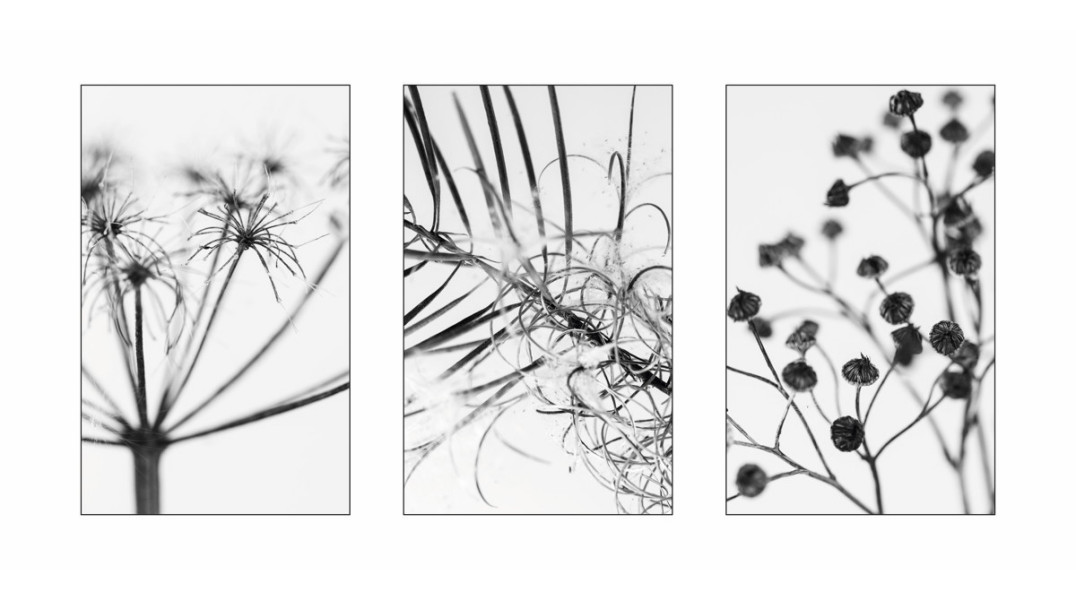






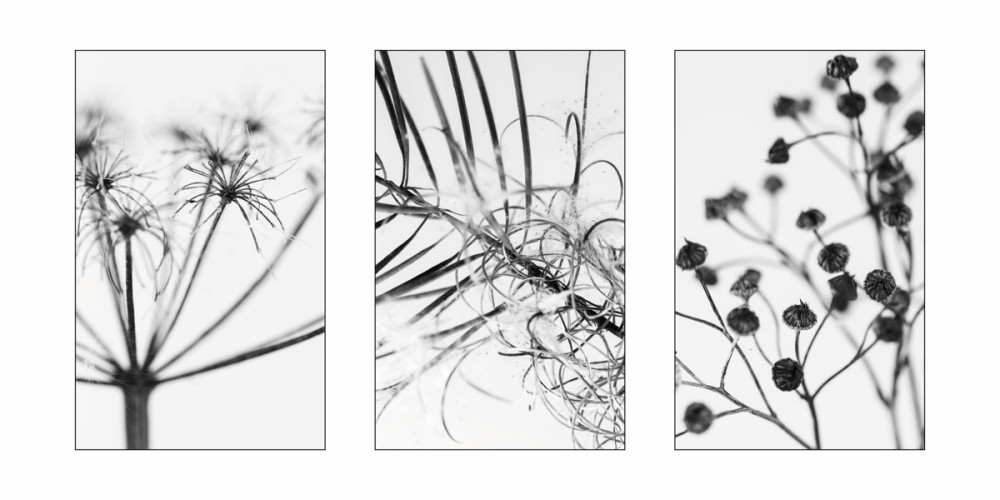





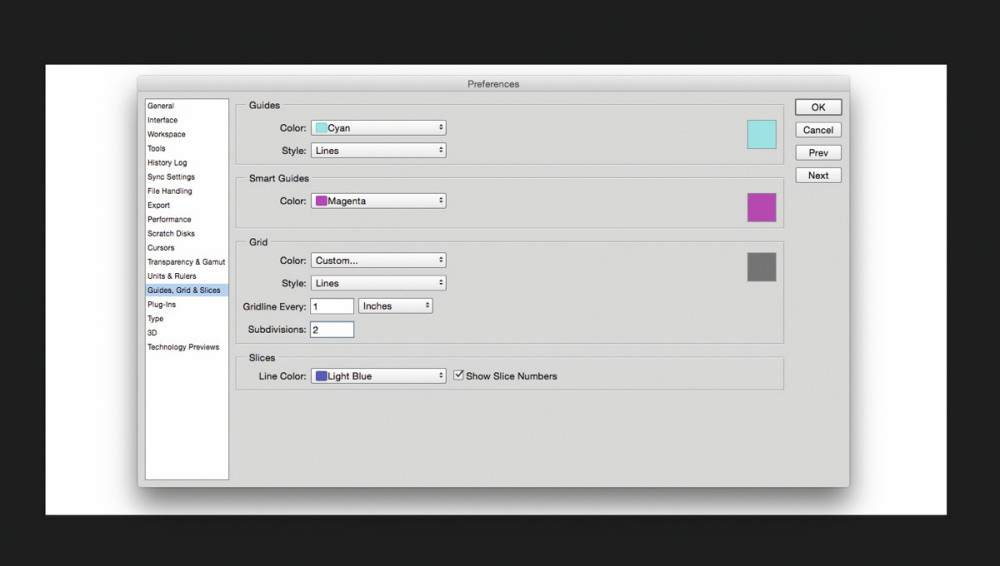
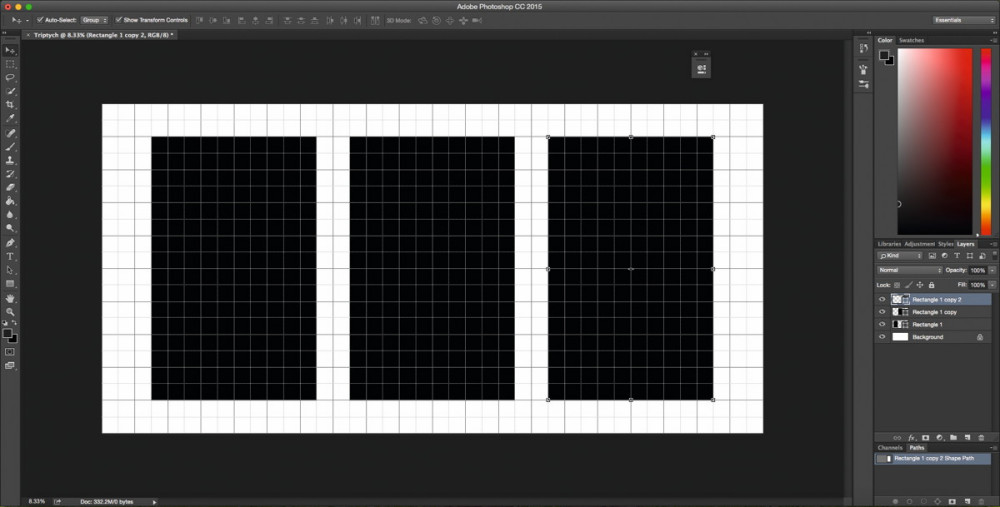
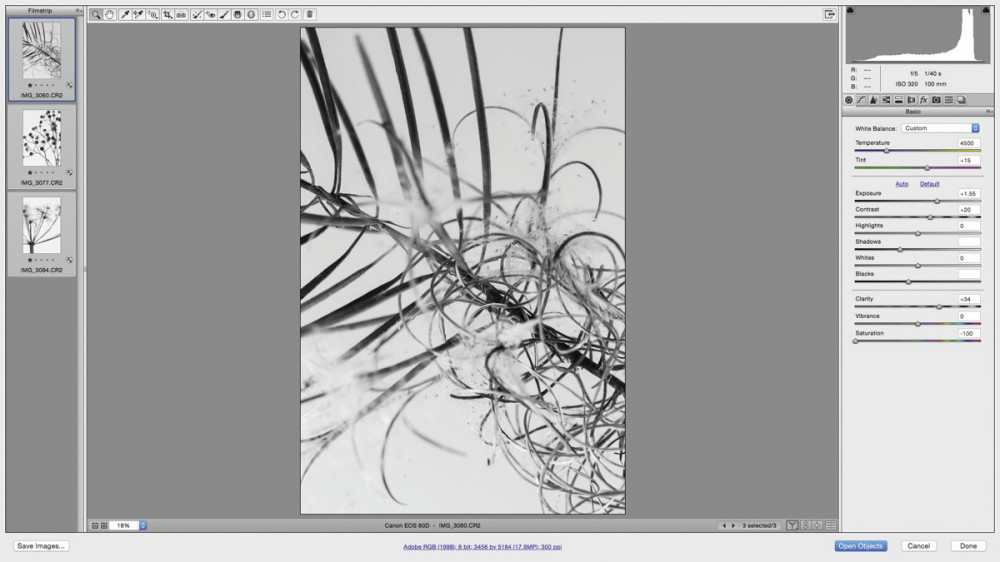
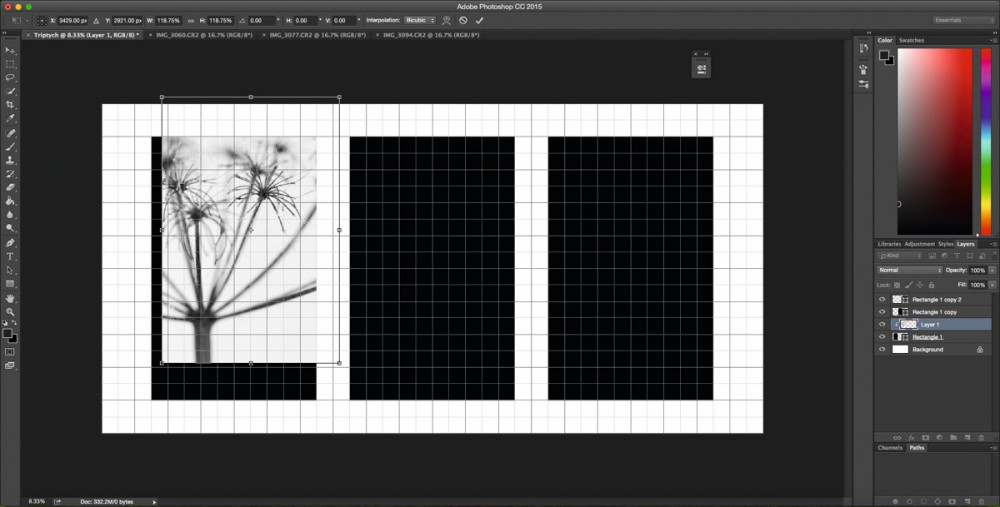
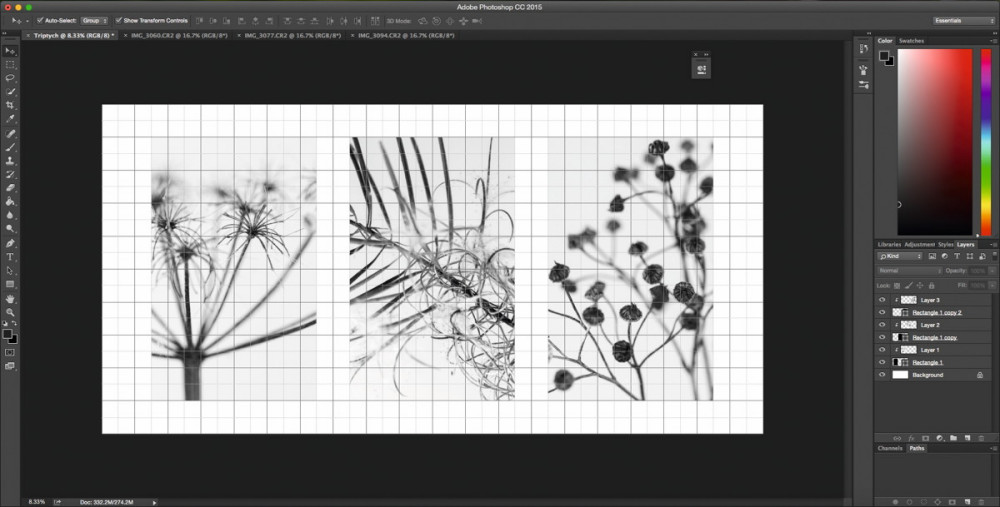
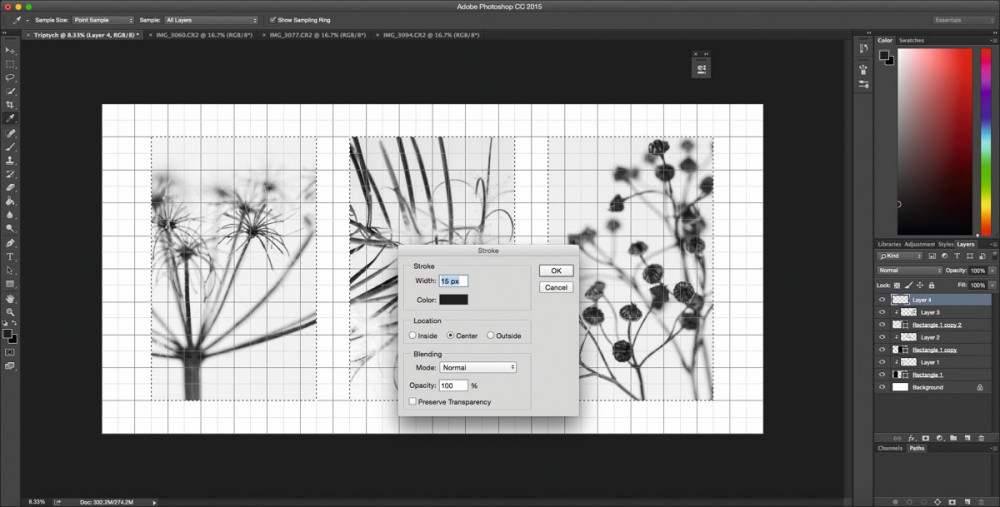
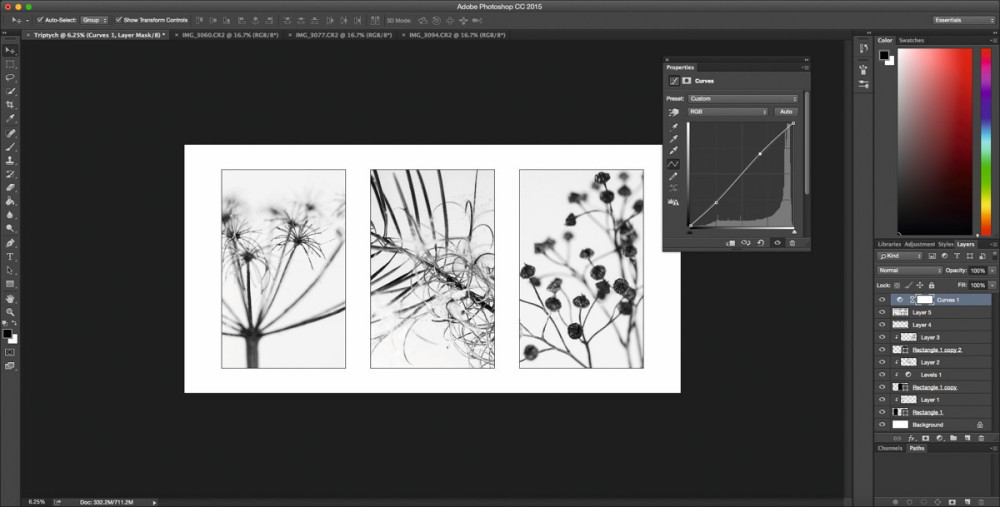




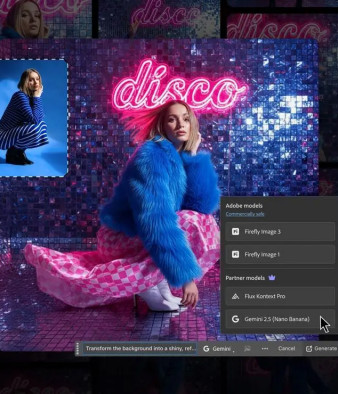
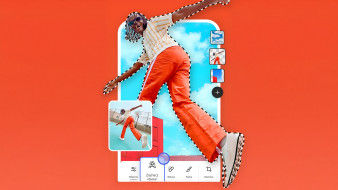
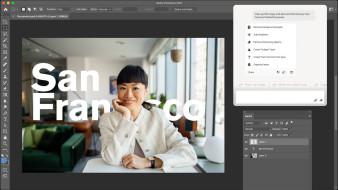
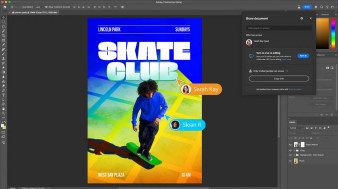




_1105457014.jpg)






